SolidWorks齿轮如何画?
[摘要]Solidworks是一款全新发布的3d设计软件基于3d体验平台增加云功能,全新版本产品适合设计流程各个方面的直观解决方案;最大程度提高您的生产效率并将精力集中在 创新上以更好、更快而且经济高效地设...
Solidworks是一款全新发布的3d设计软件基于3d体验平台增加云功能,全新版本产品适合设计流程各个方面的直观解决方案;最大程度提高您的生产效率并将精力集中在 创新上以更好、更快而且经济高效地设计产品。
方法步骤
1.首先在PC下载网搜索下载Solidworks软件,小编已经为大家准备好,点击下载即可。
2.Solidworks是一款非常好用的设计软件,能够帮助用户在3D场景中设计出一个想要的模型,功能十分强大,并且非常简单,适合初学者使用,今天小编就来教大家绘制出一个齿轮图形。

3.我们打开软件,在设计库中找到里面的动力传动功能,点击下面的齿轮选项,在里面就能看到软件提供给我们的几种齿轮图形。
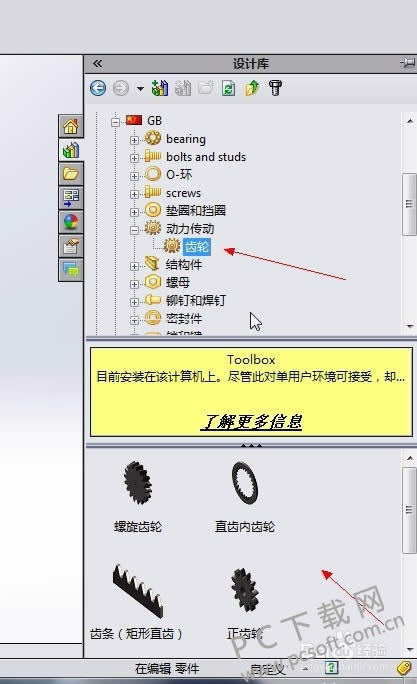
4.然后我们在想要的齿轮模型上点击右键,然后选择生成零件,然后可以对这个齿轮图形的属性进行设置,根据自己设计的需要,选择相应的参数即可。
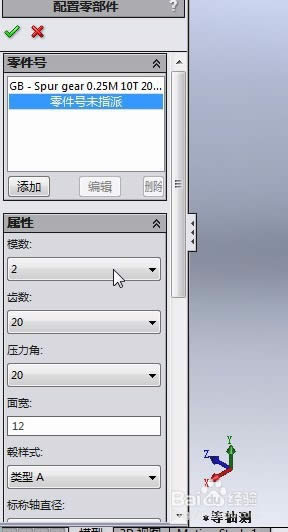
5.我们生成好了一个齿轮图形之后,在里面我们可以选择齿轮的平面,选择绘制草图,选中这个平面,单机转换实体引用,然后框选生成的曲线。
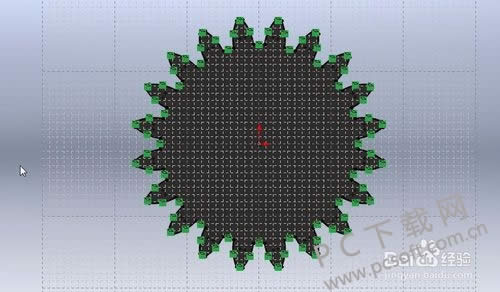
6.我们在里面使用ctrl+V粘贴这个曲线,然后选择草图工具,将图形移动到远点处,然后选择拉伸即可得到一个齿轮了。
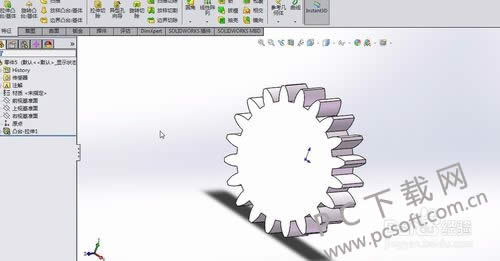
小编总结
以上就是使用Solidworks软件绘制一个齿轮的教程了,相对来说十分的简单,小伙伴们有需要的话可以查看更多的教程,熟练使用软件即可更好的进行操作啦。
学习教程快速掌握从入门到精通的电脑知识
……